

Cadence Virtuoso版图设计工具之Virtuoso Library Manager界面介绍
电子说
描述
Library Manager:库管理器。它主要用于项目中库(Library)、单元(Cell)及视图(View)的创建、添加、复制、删除和组织,其主要功能如下:
A、导入和查看设置设计库中的数据
B、在cds.lib文件中定义设计库的路径
C、在特定的目录中创建新设计库
D、删除已存在的设计库
E、重新命名设计库、单元、视图、文件或参考设计库
F、编辑设计库、单元和视图的属性。
G、对单元进行归类,可以相对较快地进行定位
H、改变文件和视图的权力属性
I、打开终端窗口来定位文件位置和层次信息
J、通过开启一个视图来定位设计库、单元、视图和文件。
对Library Manager 的操作信息会自动地记录在当前目录下的libManager.log文件中。
大体的目录:
1、Library Manager启动
2、Library Manager界面介绍
3、Library Manager基本操作(包括:A、创建新设计库;B、创建新单元视图;C、打开单元原理图视图;D、复制设计库;E、删除设计库;F、重命名设计库;G查找单元视图;H、Library Path editor)
1、Library Manager启动。
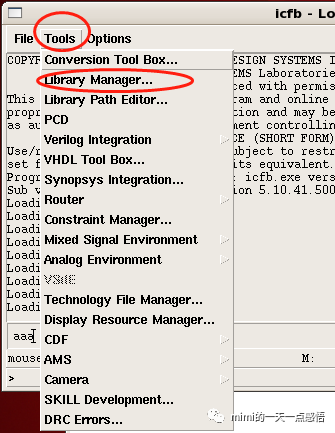

2、Library Manager界面介绍:

菜单介绍:
File 菜单:用于创建/打开库、加载/保存默认设置、退出等

Edit 菜单:用于复制、重命名、删除设计库、单元及视图,改变设计库、单元及视图的属性和权限,编辑设计库链接路径等。

View菜单:用于查找单元及视图、刷新数据等。

Design Manager (设计管理器)菜单:用于对当前设计的数据管理:

3、Library Manager基本操作
A、创建新设计库
步骤如下:





B、创建新单元视图


点击OK之后,就出现了原理图编辑器单元视图,如下:

C、打开单元原理图视图

双击要打开的单元视图就打开了。

也可以:

D、复制设计库

或者选中test之后鼠标右击,不放,滑动鼠标到copy

如果这个库是一个以前没有的:出现如下,和新建库一样的步骤



E、删除设计库
和复制库一样,一种是鼠标选中要删除的库右击鼠标,一直到鼠标选中“delete”再放就会出现删除的对话框,另一种是:



选择之后,原先的库就没有了。
F、重命名设计库
和前面一样,两种方法,鼠标右键的方法,另一种Edit的方法

G、查找单元视图

填写要找的单元,并ok

H、library Path editor



这时就可以添加库了。

- 相关推荐
- 热点推荐
- C
-
Cadence Virtuoso版图设计工具之Virtuoso CIW界面介绍2023-09-11 12422
-
如何在Virtuoso界面集成Calibre接口呢?2023-08-24 5231
-
Cadence基于AI的Cadence Virtuoso Studio设计工具获得认证2023-06-30 2215
-
基于Cadence与Mentor的CMOS模拟集成电路版图该如何去设计?2021-06-22 4019
-
基于Virtuoso平台的单片射频收发系统电路仿真与版图设计2018-11-26 3842
-
WillSemi采用的Cadence Virtuoso定制IC设计平台有哪些优点?2018-08-08 1749
-
Cadence virtuoso MOS管cdf参数简单问题2017-10-16 20325
-
virtuoso版图设计问题2017-07-25 5840
-
全新Cadence Virtuoso系统设计平台帮助实现IC、封装和电路板无缝集成的设计流程2017-06-13 3876
-
联华电子认证Cadence Virtuoso LDE Analyzer适用于其28HPCU制程2016-04-15 2636
-
Cadence采用全新可支持电学感知设计的Virtuoso版图套件2013-07-15 2767
-
台积电TSMC扩大与Cadence在Virtuoso定制设计平台的合作2013-07-10 1194
-
cadence virtuoso教程2012-08-10 12192
全部0条评论

快来发表一下你的评论吧 !

